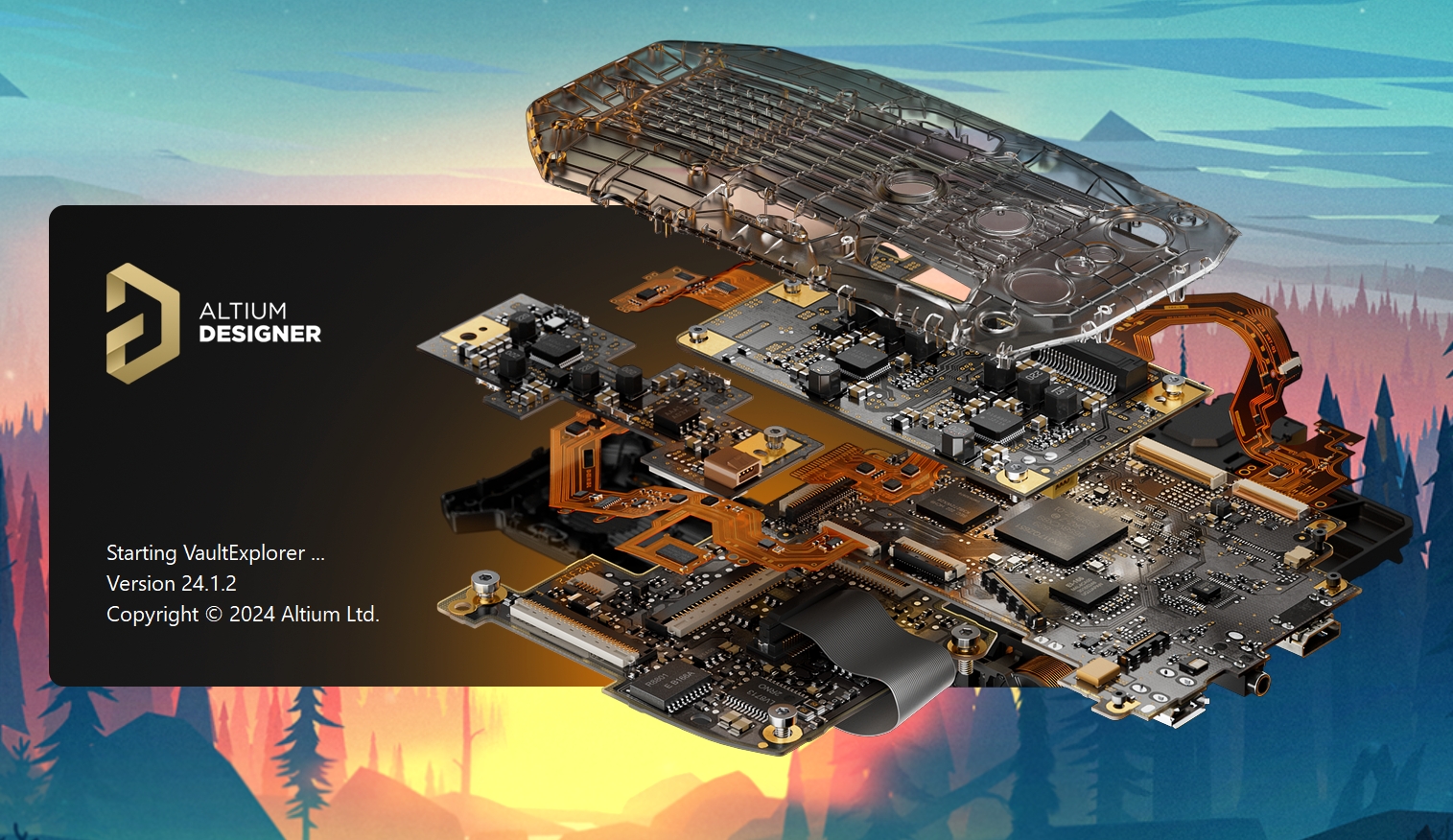
Altium Designer 24导出Gerber文件
介绍了如何使用PCB设计软件Altium Designer 24导出Gerber文件(光绘文件)。主要步骤包括:输出Gerber文件,输出NC Drill Files钻孔文件,输出Test Point Report IPC网表文件,输出Generates pick and place files坐标文件。
Altium Designer 24导出Gerber文件
Gerber(光绘)文件是一种符合EIA标准、用于驱动光绘机的文件。通过该文件,可以将PCB中的布线数据转换为光绘机用于生产1:1高度胶片的光绘数据。当使用Altium Designer 24绘制好PCB电路图文件之后,需要打样制作,但又不想提供给厂家工程文件,那么就可以直接生成Gerber文件,然后将其提供给PCB生产厂家,就可以打样制作PCB板。
输出Gerber文件时,建议在工作区打开扩展名为.PrjPcb的工程文件,生成的相关文件会自动输出到Project Outputs for ***文件夹中。
其主要操作有如下四步:
1、输出Gerber文件
在PCB界面中,执行菜单栏中的【文件】→【制造输出】→【Gerber Files】命令。

在弹出的【Gerber Setup】对话框中,【Units】选择【Inches】,【Outputs:FileName.Extension】选择【*.gbr】。
切换到【Layers to plot】选项卡,在【Plot Layers】上拉列表中选择【Select Used】选项,然后检查需要输出的层。

切换到【Advanced】选项卡,勾选【Generate DRC Rules export file(.RUL)】复选框,之后单击【Apply】按钮。

得到输出预览后直接关闭预览即可。

无需保存,单击【Don’t Save】按钮。

2、输出NC Drill Files钻孔文件
切换回PCB编辑界面,执行菜单栏中的【文件】→【制造输出】→【NC Drill Files】命令,进行过孔和安装孔的输出设置。

在弹出的【NC Drill设置】对话框中,【单位】选择【英寸】,【格式】选择【2:4】,勾选【摒弃前导零】复选框,勾选【生成EIA二进制钻孔文件(.DRL)】复选框,单击【确定】按钮。

弹出多个【导入钻孔数据】对话框,直接单击【确定】按钮即可。

得到输出预览后直接关闭预览即可。

无需保存,单击【Don’t Save】按钮。

3、输出Test Point Report IPC网表文件
切换回PCB编辑界面,执行菜单栏中的【文件】→【制造输出】→【Test Point Report】命令,进行IPC网表文件输出。

在弹出的【Fabrication Testpoint Setup】对话框中,勾选【IPC-D-365A】复选框,单击【确定】按钮。

弹出多个【导入钻孔数据】对话框,直接单击【确定】按钮即可。

得到输出预览后直接关闭预览即可。

无需保存,单击【Don’t Save】按钮。

4、输出Generates pick and place files坐标文件
切换回PCB编辑界面,执行菜单栏中的【文件】→【装配输出】→【Generates pick and place files】命令,进行坐标文件输出。

在弹出的对话框中进行相应设置,【单位】勾选【英制】复选框,【格式】勾选【CSV】复选框,单击【确定】按钮即可输出坐标文件。

至此,Gerber文件输出完成。输出过程中产生3个.cam文件可直接关闭,不用保存.
输出内容Project Outputs for *** 文件夹
在工程目录下的Project Outputs for ***文件夹中的文件即为Gerber文件。将其重命名,打包成压缩包发给PCB生产厂商制作即可。

更多推荐
 已为社区贡献6条内容
已为社区贡献6条内容










所有评论(0)